2 דרכים נבדקות להקלטת רינגטון משלך לאייפון 16
כאשר נמאס לך מהרינגטונים המוגדרים מראש באייפון שלך אך אינך מוצא כיצד להגדיר את המוזיקה האהובה עליך או את קטעי הקול המוקלטים שלך כצלצול, מאמר זה יספק מדריך מפורט שיספר לך כיצד להקליט רינגטון עבור האייפון שלך עם iOS 18 ומעלה. בדרך כלל, ניתן להגדיר רק את המוזיקה המוגדרת מראש של M4R ב-iTunes כצלצול, ואי אפשר לגזור מהם את החלק הטוב ביותר. אבל שימוש באפליקציית GarageBand המוגדרת כברירת מחדל באייפון שלך יעזור לך להגדיר כל קבצי אודיו כרינגטון. המשך לקרוא את המאמר הזה ולמד עוד על הדרך הטובה ביותר לעשות זאת להקליט רינגטון והגדר את התזכיר הקולי כצלצול באייפון שלך.
רשימת מדריכים
המדריך האולטימטיבי להקלטת רינגטון מכל צליל כיצד ליצור תזכיר קולי מוקלט כרינגטון לאייפון שאלות נפוצות של הקלטת רינגטון לאייפוןהמדריך האולטימטיבי להקלטת רינגטון מכל צליל
למרות שבאייפון יש מקליט אודיו מובנה להקלטת רינגטונים, הוא תומך רק בלכידת הסאונד מהמיקרופון, מה שאומר שלא ניתן להקליט את מוזיקת הרקע מצליל המערכת. כדי להקליט רינגטון מכל צליל, AnyRec Screen Recorder חייבת להיות הבחירה הטובה ביותר עבורך. עם מקליט האודיו המעוצב, אתה יכול ליצור את הרינגטון הטוב ביותר באיכות גבוהה.

ספק מקליט אודיו ללכידת אודיו רק במחשב שלך.
מסוגל להקליט רינגטון מהמיקרופון ומצליל המערכת.
ביטול רעשים ושיפור קול כדי לשמור על איכות שמע גבוהה.
ייצא רינגטונים מוקלטים למספר פורמטים, כולל M4A לאייפון.
זמין ב-Windows 10/8/7 ו-Mac OS X 10.10 ומעלה.
100% Secure
100% Secure
שלב 1. הפעל את מקליט הרינגטונים
הורדה חינמית AnyRec Screen Recorder ולהפעיל אותו במחשב. לחץ על כפתור "מקליט שמע" בממשק הראשי כדי להתחיל להקליט רינגטון עבור האייפון שלך.

שלב 2.התאם את הגדרות ייבוא השמע
בחלון החדש תוכלו להפעיל את כפתורי ה"מיקרופון" ו"קול המערכת" לפי הצורך. ואתה יכול לכוונן את עוצמת הקול בנפרד. אם אתה רוצה להקליט את הקול שלך רק כצלצול, אתה רק צריך להשתמש במיקרופון.

שלב 3.שמור על איכות גבוהה של הקלטות האודיו
לחץ על כפתור "העדפות" ולאחר מכן לחץ על כפתור "צליל". לאחר מכן, תוכל לסמן את האפשרויות "ביטול רעשים" ו"שיפור מיקרופון" כדי להסיר את הרעש ולשפר את איכות השמע. לגבי התאמת פורמט האודיו, אתה יכול ללחוץ על כפתור "פלט" ולשנות את הפורמט ל-M4A. לאחר מכן לחץ על כפתור "אישור" כדי לשמור את ההגדרות ולחץ על כפתור "REC" בממשק הראשי.

שלב 4.קטע ושמור את קבצי האודיו
לחץ על כפתור "עצור" בארגז הכלים כדי לסיים את הקלטת הרינגטון. לאחר מכן תוכל לצפות בתצוגה מקדימה ולחתוך את החלק הנוסף כרצונך. לבסוף, לחץ על כפתור "שמור" כדי לבחור את התיקיה המקומית.
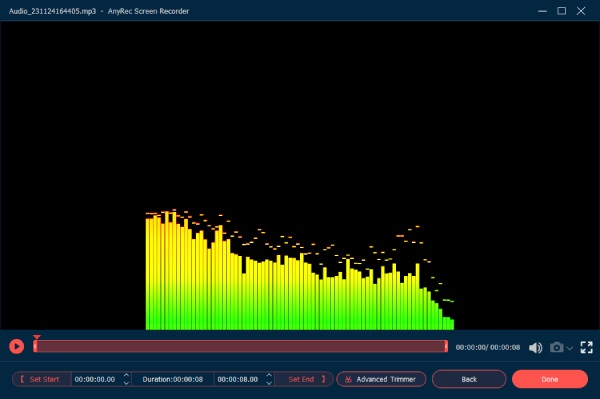
100% Secure
100% Secure
לקריאה נוספת
כיצד ליצור תזכיר קולי מוקלט כרינגטון לאייפון
באמצעות השיטה המוזכרת, אתה יכול בהצלחה הקלט סאונד פנימי ב-Mac שלך, כמו גם צליל חיצוני שהוקלט מהמיקרופון שלך. לאחר הקלטת הצלצול באמצעות מקליט אודיו, עליך להמיר את קבצי האודיו לפורמט M4R כדי להגדיר אותם כרינגטון. זה יחסית קשה להשגה, אז אתה יכול גם לייצא את התזכיר הקולי המוקלט כרינגטון דרך GarageBand. להלן השלבים המפורטים של שתי השיטות הללו:
1. הוסף קטעי קול מוקלטים ל- iTunes והגדר אותו כרינגטון
שלב 1. בהתחלה, עליך לוודא ש-iTunes בטלפון ובמחשב מסונכרנים. לאחר המרת הצלצול המוקלט לפורמט M4R, אתה יכול להפעיל את iTunes במחשב שלך וללחוץ על כפתור "טון" מתחת לתפריט האייפון. לאחר מכן תוכל לגרור ולשחרר את קבצי M4R אליו.
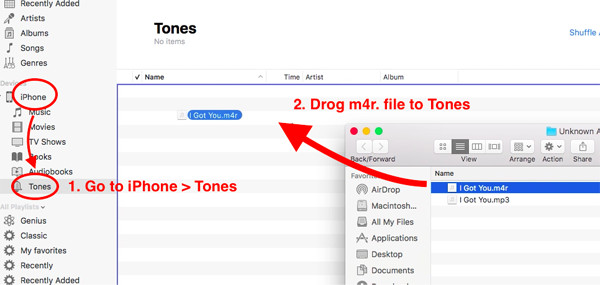
שלב 2.פתח את אפליקציית "הגדרות" באייפון שלך והקש על כפתור "סאונד והאפטיקה". לאחר מכן הקש על כפתור "רינגטון" ובחר את הרינגטון המוקלט שאתה פשוט מוסיף ל- iTunes.
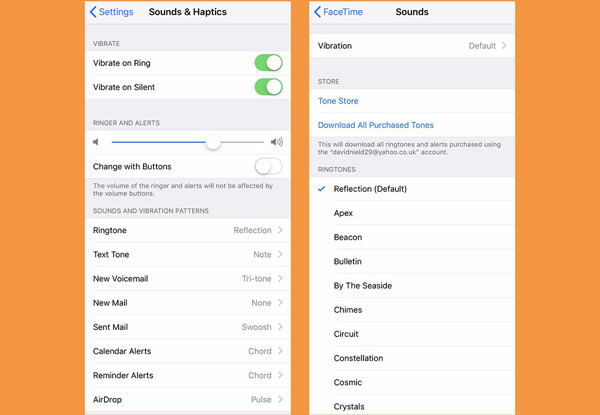
2. ייצוא תזכיר שמע מוקלט כרינגטון דרך GarageBand
שלב 1. הפעל את GarageBand באייפון שלך. ייבא את הצלצול המוקלט לרצועת האודיו. אתה יכול גם לחתוך את הצלצול ולערוך אותו עם אפקטים קוליים באופן חופשי. לאחר מכן לחץ לחיצה ארוכה על קובץ השמע ולחץ על כפתור "שתף" כדי לשמור את הקבצים כרינגטון. או שאתה יכול להקליט קול ב-GarageBand ליצירת רינגטון ייחודי.
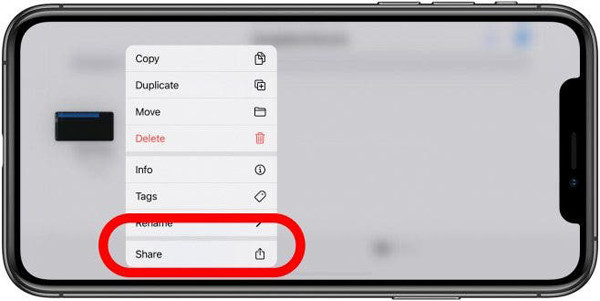
שלב 2.לאחר שתשמור את התזכיר הקולי כצלצול, יופיע חלון שישאל אותך למה הקובץ הזה משמש. פשוט השתמש באפשרות "השתמש בצליל בתור" ולחץ על כפתור "צלצול רגיל" כדי להגדיר אותו כרינגטון השיחה. אתה יכול גם להקיש על כפתור "הקצה לאיש קשר" כדי להגדיר את הרינגטון המיוחד לאדם מסוים.
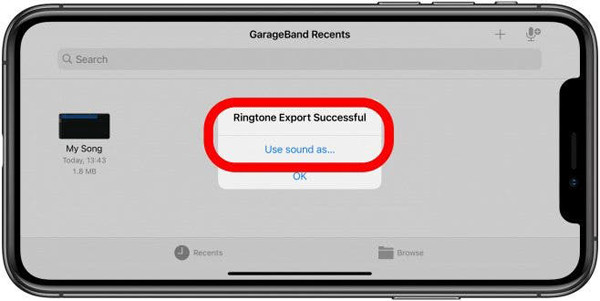
שאלות נפוצות של הקלטת רינגטון לאייפון
-
1. האם אוכל להשתמש במוזיקה מקוונת כרינגטון לאייפון?
לא. באופן כללי, זה בלתי אפשרי. כאשר אתה משנה את הרינגטון עבור האייפון שלך, אתה יכול לבחור רק את המוזיקה מתוך רצועות האודיו המוגדרות מראש וחלק מהמוזיקה שהורדת ב-iTunes. אבל אתה יכול להשתמש ב-AnyRec Screen Recorder כדי להקליט רינגטון מותאם אישית ולאחר מכן להוסיף אותו ל- iTunes.
-
2.איך להקליט רינגטון לאנדרואיד?
קל יחסית להקליט רינגטונים לטלפונים אנדרואיד. כדי להגדיר קבצי מוזיקה שהורדת כצלצול, אתה יכול לחתוך ישירות את החלק הרצוי דרך ההגדרות. באשר ליצירת רינגטון משלך, תוכל להקליט תזכיר קולי באמצעות השיטה המוזכרת ולהוסיף אותו בקלות.
-
3.למה אני לא יכול להוסיף תזכיר קולי מוקלט ל-iTunes כרינגטון?
הסיבה לכך היא ש-iTunes מקבלת רק את קבצי M4R כצלצול. עליך להמיר את הרינגטונים המוקלטים שלך לפורמט M4R ולאחר מכן להוסיף ל- iTunes.
סיכום
מאמר זה מציג מדריך מפורט כיצד להקליט רינגטון עבור האייפון שלך. אתה יכול לסמוך על AnyRec Screen Recorder כדי ללכוד את מוזיקת הרקע ואת הקול שלך כרינגטון. לאחר מכן השתמש בממירי שמע או ב-GarageBand כדי להגדיר את התזכיר הקולי המוקלט כצלצול. אם עדיין יש לך בעיות, אל תהסס לפנות אלינו.
100% Secure
100% Secure
 כיצד לגרום ל-TikTok להשמיע את הרינגטון או האזעקה שלך
כיצד לגרום ל-TikTok להשמיע את הרינגטון או האזעקה שלך